Dans Menu principal :
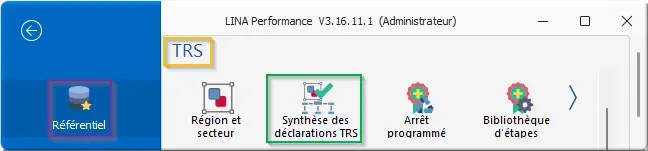
Figure 150 : menu Synthèse des déclarations TRS
- Clic Référentiel >TRS > Synthèse des déclarations TRS.
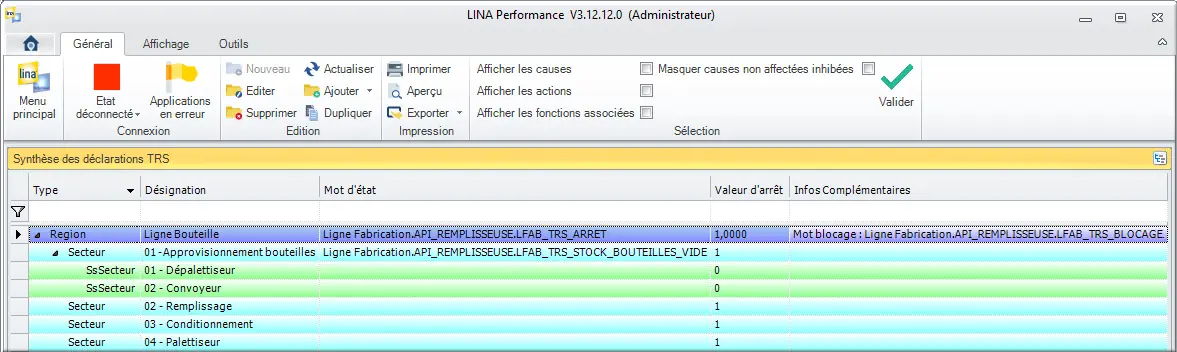
Figure 151 : Arborescence Région, (sous-)Secteur
La vue synthétise l'ensemble des régions paramétrées.
Dans notre cas nous avons une ligne nommée "Ligne Bouteille". La ligne possède 4 secteurs et 2 sous-secteurs. Dans la 3e colonne "Mot d'état", on peut voir les régions / secteurs / sous-secteurs qui ont un mnémonique d'arrêt positionné ou non aux différents niveaux.
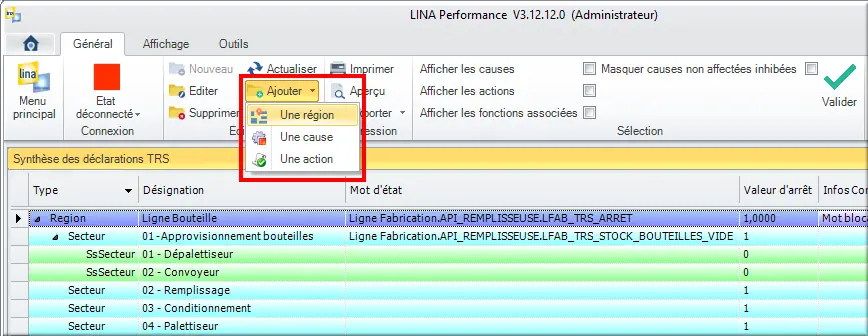
Figure 152 : Ajout d'une région ou d'une cause
Depuis cette vue, il est également possible de créer directement une région ou une cause :
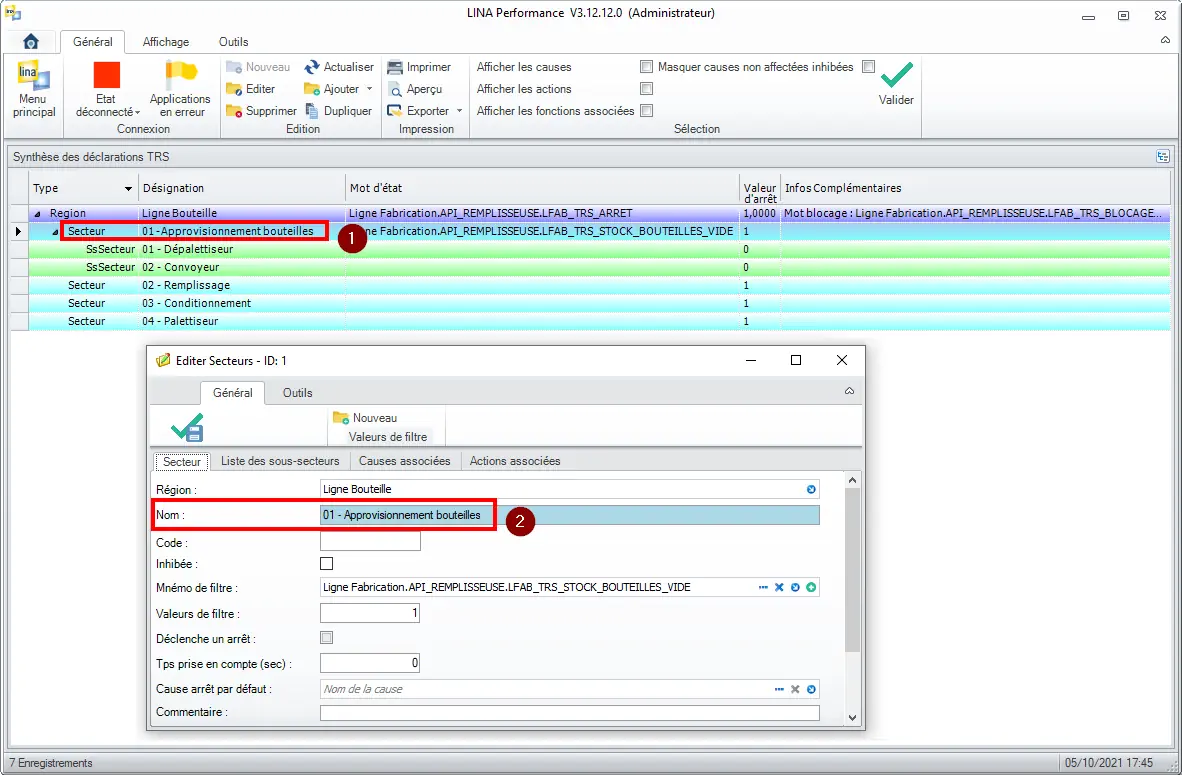
Figure 153 : Édition du secteur 01
Il est également possible d'éditer tous les objets listés dans la vue. Ici nous avons édité un secteur en particulier.
- Double-clic ◢ Secteur : 01 - Approvisionnement bouteilles que l'on souhaite éditer ;
- Nom : 01 - Approvisionnement bouteilles. Nom du secteur édité.
Une autre fonctionnalité intéressante de la synthèse des déclarations TRS est la possibilité d'afficher les causes dans l'arborescence Région/Secteur/Sous-secteur :
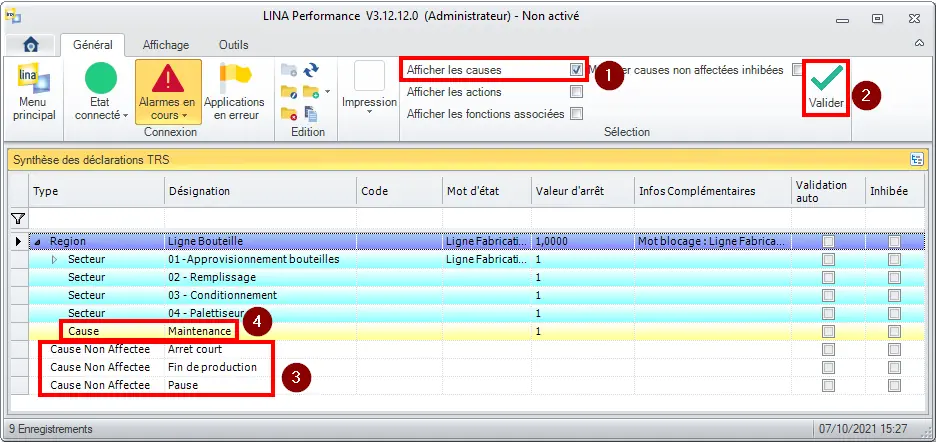
Figure 154 : Afficher les causes
- Cocher Afficher les causes ☑ ;
- Clic ✓ Valider la sélection ;
- Type Cause Non Affectee à une région, à un secteur ou à un sous-secteur ;
- Type Cause affectée à la région Ligne Bouteille. Désignation : Maintenance.
Si on déplie le secteur "01-Approvisionnement bouteilles", on voit les sous-secteurs et causes associées :
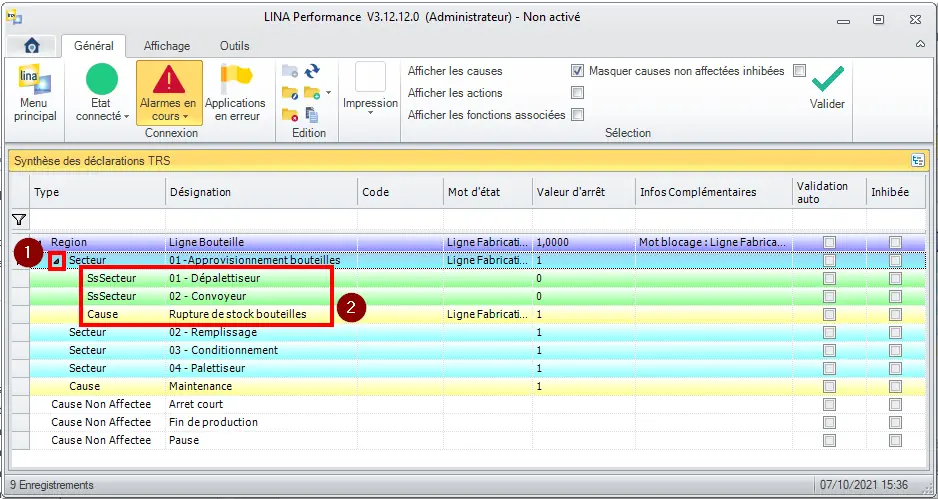
Figure 155 : Éléments associés au secteur 01
- Déplier ◢ Secteur "01-Approvisionnement bouteilles" ;
- Liste des Sous-secteurs et Causes attribuées au secteur développé.